Mode d'emploi Administrateur
L' 'Administrateur' (que nous appelons ici souvent 'Admin') a un rôle clé. En effet le CQM que vous obtenez par téléchargement peut (doit ?) être personnalisé et adapté à chaque cas.
D'abord il doit choisir le type de présentation : soit en 'Texte' seul, soit par l'intermédiaire de 'Pictogrammes'. Puis, après quelques autres champs à remplir, vient le choix (et/ou la création) un par un des 'Thèmes', puis celui des 'Phrases', et éventuellement le choix de leurs 'Pictogrammes' associés.
Mise en oeuvre pratique
Après avoir téléchargé depuis le site l'un des deux fichiers
proposés (par exemple 'CQM-PC.zip' - à noter que CQM-Mac.zip est mis en oeuvre de façon identique -), vous le décompacterez. Vous
obtiendrez alors un dossier dans lequel se trouvent de nombreux fichiers, mais
un seul - le fichier PC 'CQM-PC.exe' ou le fichier Mac 'CQM-Mac.app' - est exécutable.
Ouvrez alors ce 'CQM ....exe' (ou ....app). Je suggère d'en mettre un raccourci (renommé à votre gré) sur le bureau de l'Utilisateur (alias en Mac).
Vous cliquerez deux fois sur cette icône, comme d'habitude, pour l'ouvrir. Si vous ne faites rien de particulier vous l'ouvrirez alors en mode 'Utilisateur' (sans mot de passe), mais si vous voulez l'ouvrir en mode 'Admin', en même temps que vous cliquerez deux fois sur l'icône CQM (ou son raccourci) si vous appuyez sur la touche Maj sur PC et Alt en Mac (et laissez appuyé jusqu'à l'apparition de la fenêtre suivante), vous verrez apparaître une fenêtre vous demandant un nom et un mot de passe.
Si vous mettez Admin, Admin, et qu'ensuite vous tapez sur la touche 'Entrée',
vous accéderez à la page de garde, puis au bout de quelques secondes vous
verrez venir un écran spécial 'Admin' qui comporte plusieurs onglets :
Instructions :
Est présenté comme un tableau explicatif des deux modes de fonctionnement, avec un bouton 'Continuer' pour aller sur le choix entre 'Manuel' et 'Auto'.
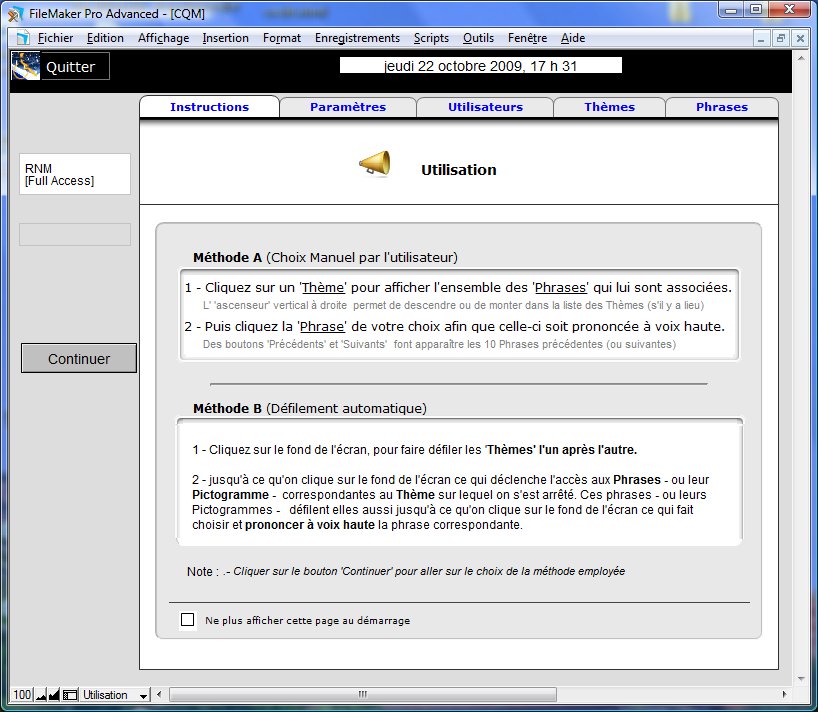
Paramètres :
Là, vous choisissez comme indiqué plus haut le type de présentation (Texte ou Pictogrammes). Dans le cas de Pictogrammes vous avez le choix entre deux modes de présentation des pictogrammes : soit 'En ligne' où ils apparaissent sous forme d'un tableau de 3 lignes de 3 pictogrammes, soit 'En rond' où ils apparaissent en un cercle autour du thème ou de la phrase choisi.
Puis vous définirez par des menus déroulants les nombres voulus.
Dans l'ordre :
Durée de la 'Page de Garde', Vitesse de Défilement des 'Thèmes' et des 'Phrases', ainsi que le nombre de Répétitions des Phrases relatives au Thème choisi précédemment. Enfin, le nombre maximum de boucles de tout l'ensemble avant que CQM, laissé à lui-même, s'arrête.
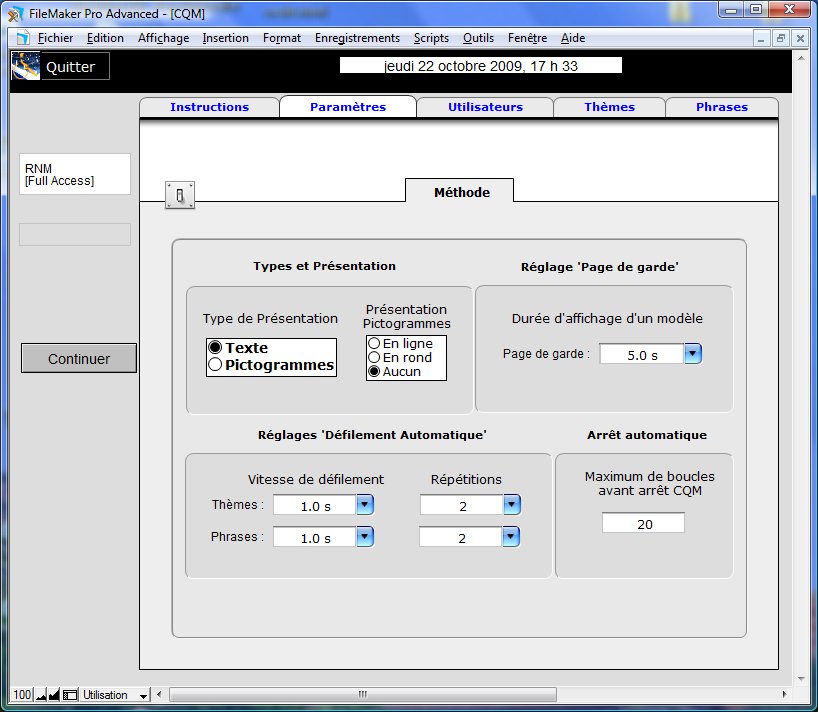
Utilisateurs :
Entrez ici (facultatif) les données concernant l'Utilisateur et l'Assistant(e).
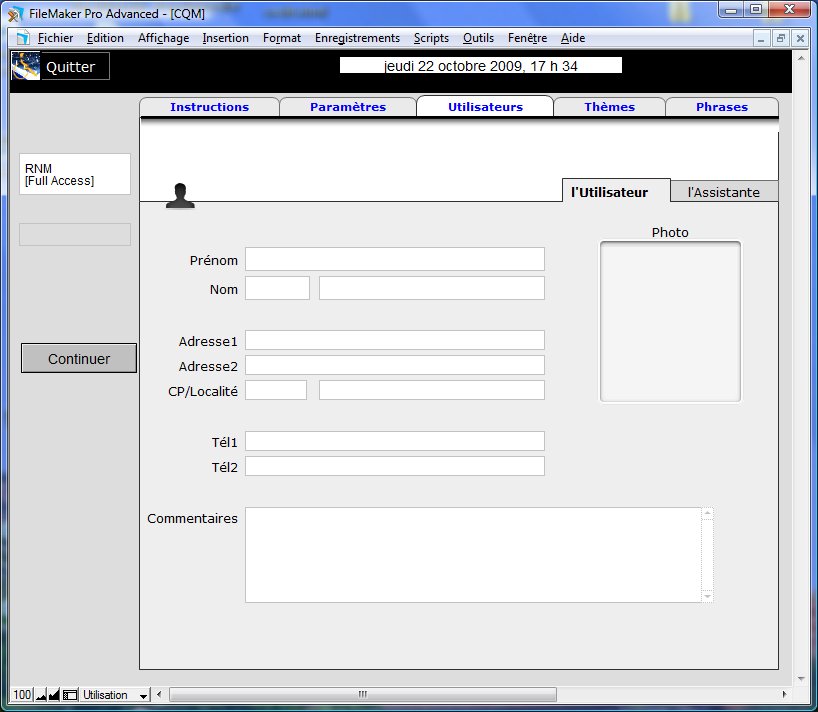
Thèmes :
Deux boutons :
Nouveau Thème : crée une nouvelle fiche à remplir.
- le texte lui-même,
- puis, dans tous les cas (modes Texte ou Pict), cliquez sur la rubrique
'Phrase parlée' qui fait apparaître un 'magnétophone' qui vous permet (en la
prononçant à haute voix) d'enregistrer via le microphone la phrase écrite.
- là, vous avez un bouton permettant de supprimer définitivement la fiche en
cours.
- enfin dans le seul cas où vous êtes dans un CQM.Pict, vous voyez à la suite
de la ligne en cours une rubrique 'Pictogramme' que vous remplissez en suivant
les instructions données quand vous appuyez sur le bouton 'Insérer Image' juste
à droite. Cela a pour effet de mettre l'image dans le presse-papier : faites
alors Ctrl-V (Cmd-V sur un Mac) après avoir positionné le curseur de la souris
dans la rubrique 'Pictogramme' de la ligne voulue, ce qui y insère l'image.
Liste des Thèmes : vous voyez la totalité des fiches Thèmes, que vous modifiez
à loisir, voire même que vous supprimez.
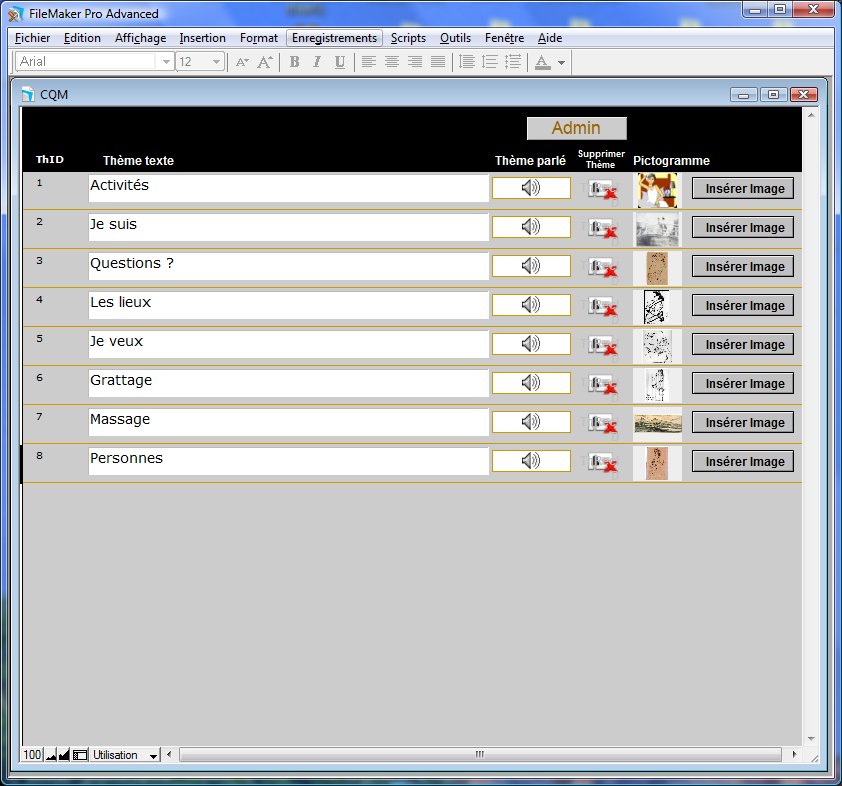
Phrases
Egalement deux boutons, pour lesquels vous appliquez les procédures indiquées
pour les Thèmes en changeant le mot 'Thème' par 'Phrase'.
Cliquer sur l'un ou l'autre des boutons, fait venir une première fenêtre dans
laquelle vous devez choisir le Thème selon lequel vous voulez travailler, puis
apparaissent les Phrases propres à ce thème.
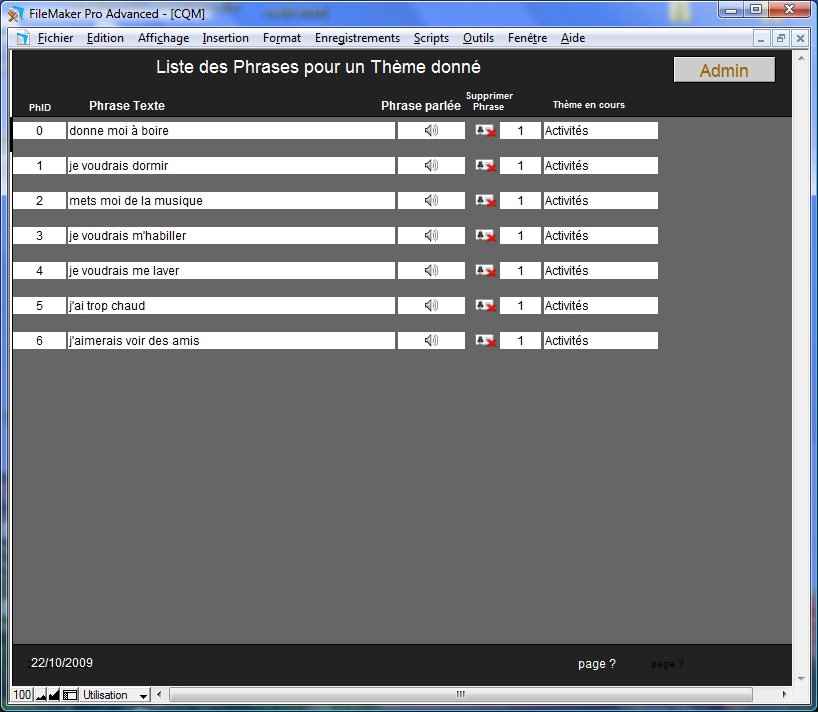
Note :
Rappelons qu'après l'intervention de l'Admin, le mode 'Utilisateur' demande
qu'on quitte le programme en cours et qu'on le relance sans mot de passe (cela évitera qu'il effectue par mégarde des modifications qui ne doivent être faites que par l' 'Admin').